こんにちは、LinuCエバンジェリストこと、鯨井貴博@opensourcetechです。

今回は、Zabbix 4.0 LTSのスクリーン 作成方法です。
スクリーンとは?
スクリーンとは、一つの画面上で様々な情報をグループ化して表示させる機能です。
以下の「+」を押すことで、行列それぞれの方向に情報を追加できる枠を増やせます。
「特定のサーバーなどに関する情報だけを集約したダッシュボード」のような位置付けとして捉えればよいかと思います。
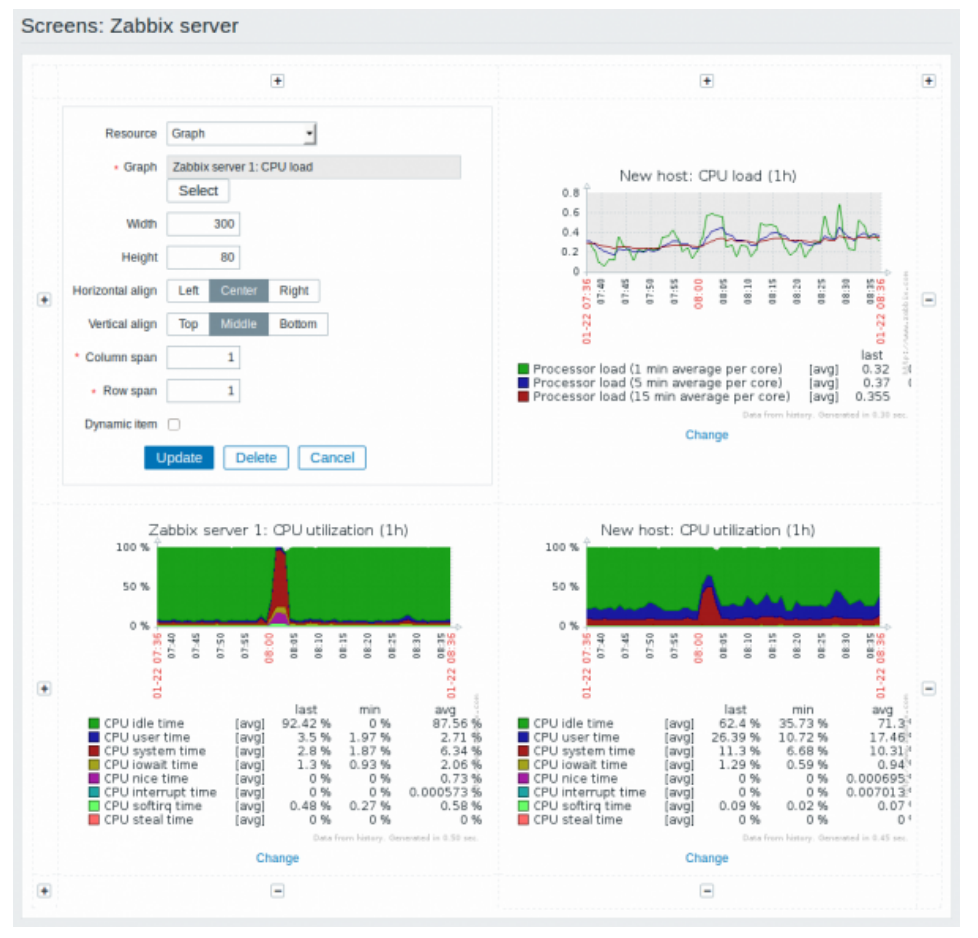
3 Screens [Zabbix Documentation 4.0]
3 スクリーン [Zabbix Documentation 2.2]
Zabbix 4.0 LTSでは、以下の17項目を追加可能です。
・シンプルグラフ
・シンプルグラフのプロトタイプ
・ユーザー定義のカスタムグラフ
・マップ
・他のスクリーン
・プレーンテキスト情報
・サーバ情報(概要)
・ホスト情報(概要)
・トリガー情報(概要)
・ホスト/ホストグループの障害(トリガーステータス)
・重要度による問題
・システムステータス
・データ概要
・時刻
・イベント履歴
・アクション履歴
・URL(他の場所から取られたデータ)
スクリーンの作成
スクリーンに関する作業は、監視データ > スクリーン で行います。
右上にある「スクリーンの作成」をクリックします。
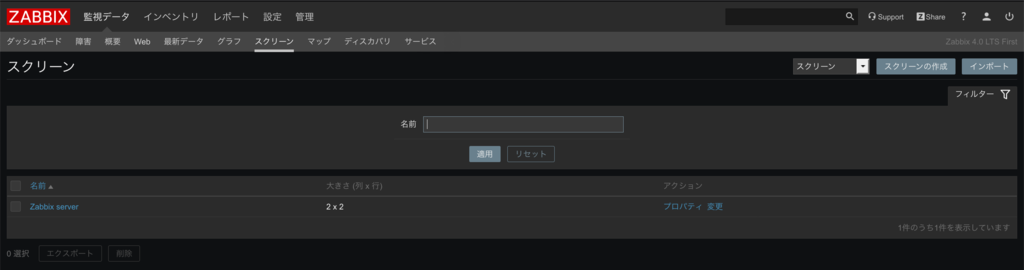
スクリーンに関する、所有者、名前、列・行(それぞれの数、後で増減可能)を指定し、追加とします。
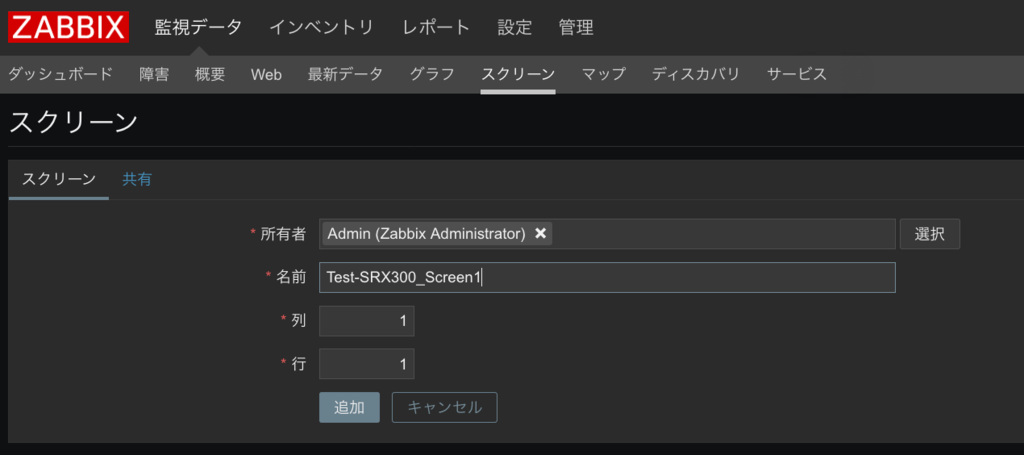
共有タブに切り替えて、共有するユーザーグループやユーザーの指定も可能です。
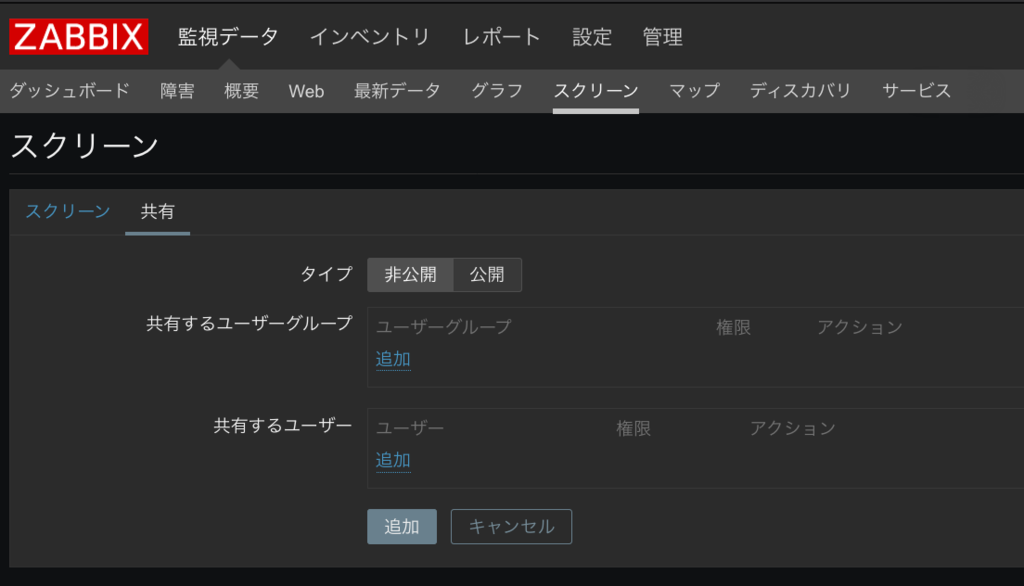
スクリーンが追加されました。

この段階では、まだスクリーンという存在が出来ただけで、
その中に表示させる情報の定義がない為、何も表示がされません。
情報の追加は、右上にある「スクリーンの変更」から行います。
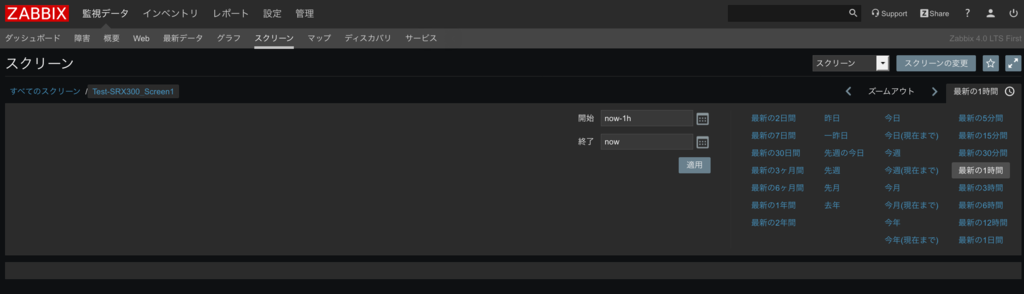
青い文字で表示されている「追加」をクリックすれば、追加する情報を定義できます。

以下では、グラフを追加しています。

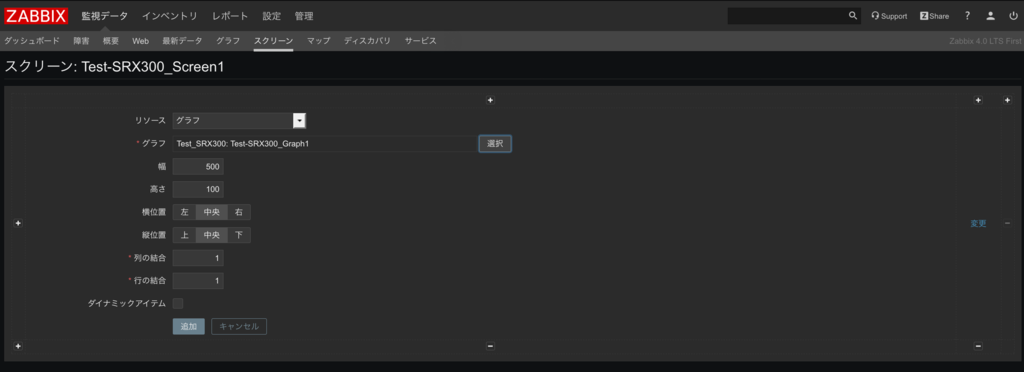

グラフが、追加されました!

同様に、マップを追加してみました!
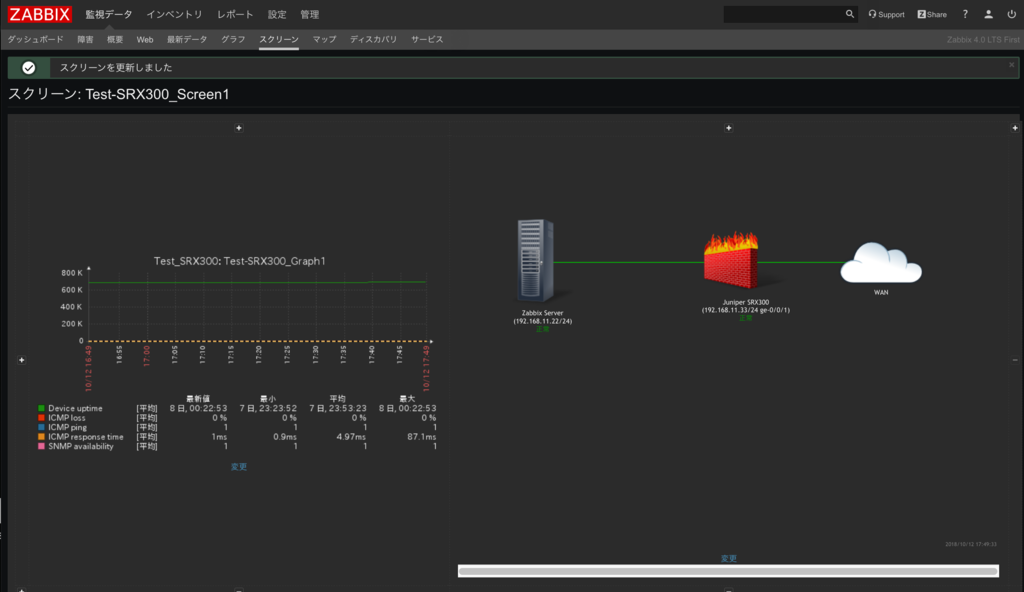
このようにスクリーンでは、様々な情報から自身が必要とする情報をグループ化して表示させることが出来るので、
デバイスの種類・担当するデバイス・デバイスの役割などで分類した管理を一覧するのに非常に便利なものとなります。
なお、今回スクリーンに割り当てた マップやグラフの作成方法については、
以下の記事をご覧ください。